Blue Prism - 简介
Blue Prism 是一家英国软件公司,是较领先的机器人流程自动化工具之一。它用于自动执行日常任务,使其无需任何人工干预即可运行。Blue Prism 凭借更好的安全性、灵活性、可扩展性、合规性和弹性,在竞争对手中占据优势。
Blue Prism 的先决条件
以下是 Blue Prism 的先决条件。它是唯一一款 −
创建并支持具有工业实力和企业规模的数字化劳动力
不需要 IT 技能即可实施
可在 4 到 8 周的冲刺中实施(从开始到结束)
与替代解决方案的 TCO 相比成本非常低
通过自筹资金回报提供巨大回报,投资回报率高达 80%
可在 IT 基础设施和流程中进行管理
Blue Prism 的安装
以下是 Blue Prism −
的安装要求Windows 7(首选)操作系统,64 位或 32 位位
Blue Prism 安装软件,64 位或 32 位,取决于您的操作系统
Blue Prism 许可证文件
SQL Server Express 版本,64 位或 32 位,取决于您的操作系统
我们将了解使用 SQL Server Management Studio 安装 Blue Prism 的过程 −
SqlExpr 的安装
从 Microsoft 官方网站下载 SQL 服务器,SqlExpr.exe 文件,下载后单击 SqlExpr。这将启动可用于安装 Sql 连接的 Sql Server。
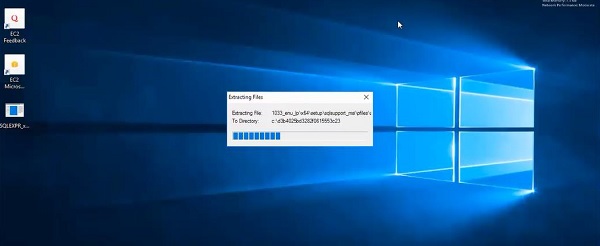
安装 Blue Prism
安装 SQL 服务器后,我们需要使用下面给出的步骤和屏幕截图安装 Blue Prism −
步骤 1 − 单击 Blue Prism 5.0.10_x64 开始安装。
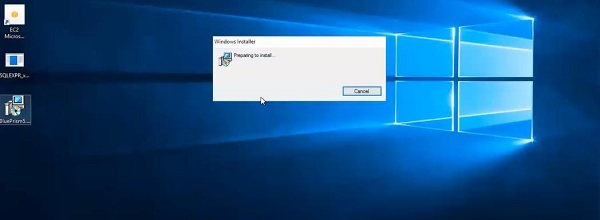
步骤 2 −单击对话框中的下一步。

步骤 3 − 同意许可协议。
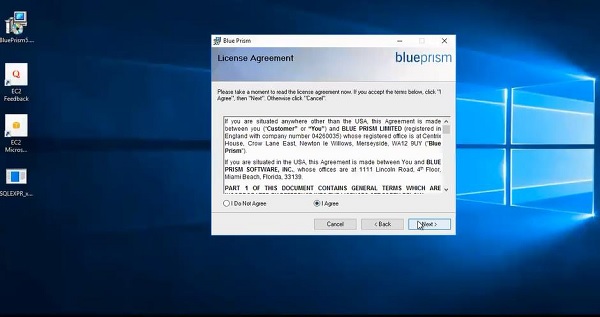
步骤 4 − 选择安装文件夹。
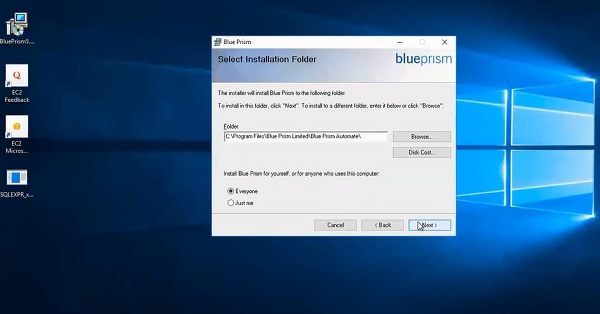
步骤 5 −单击下一步。
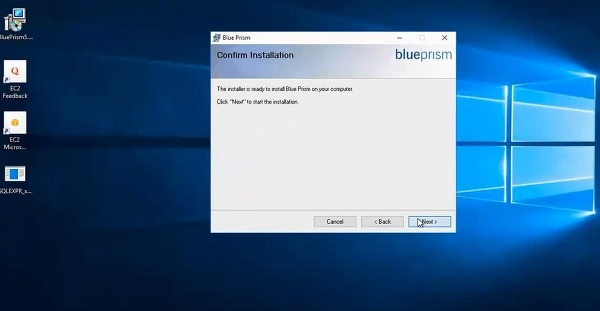
步骤 6 − 单击下一步后,安装过程开始。
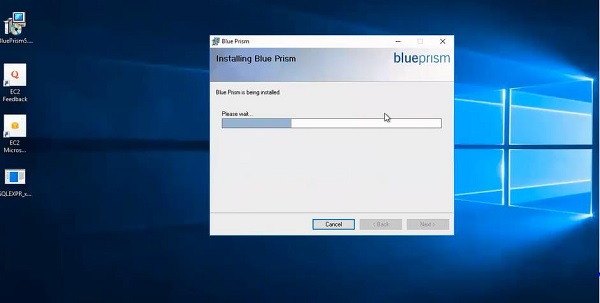
步骤 7 −安装完成后,关闭窗口。
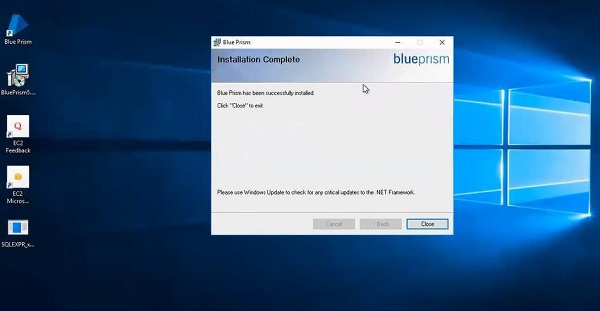
这样就完成了 Blue Prism 的安装,图标出现在桌面上。
打开 Blue Prism
Blue Prism 安装完成后,我们将按照以下步骤了解如何打开该应用程序 −
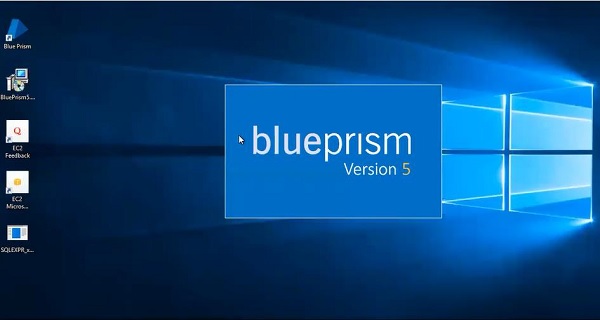
单击图标
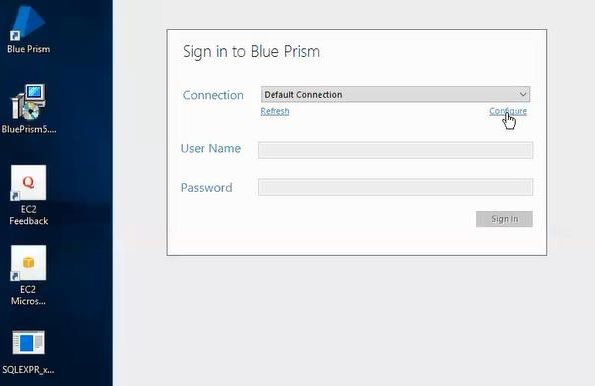
Blue Prism 的默认用户名和密码如下 −
用户名:Admin
密码:Admin
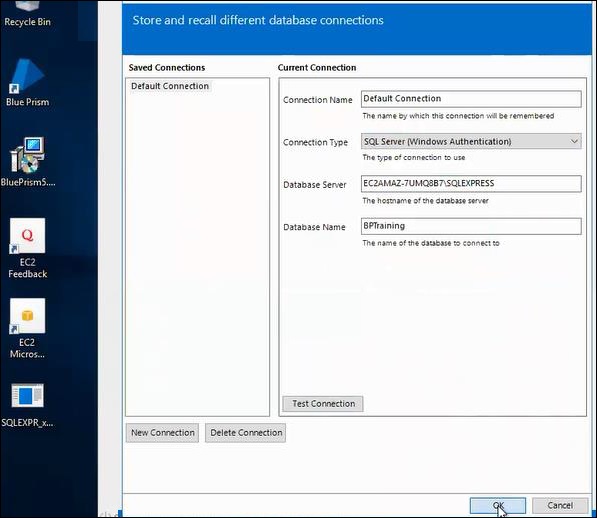
创建数据库
我们现在将创建一个数据库使用 Blue Prism,如下图所示 −
首先,打开已安装的应用程序并转到 文件,然后单击 创建数据库。
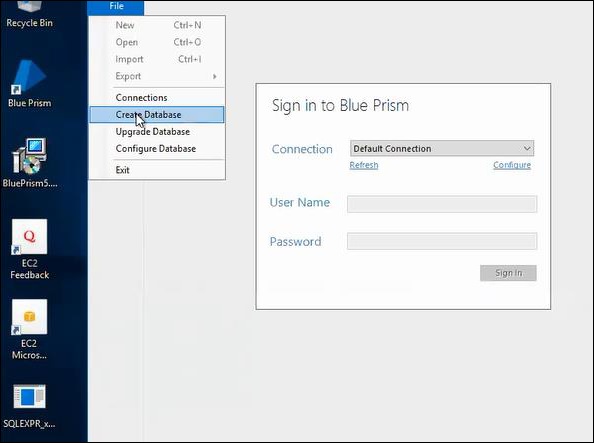
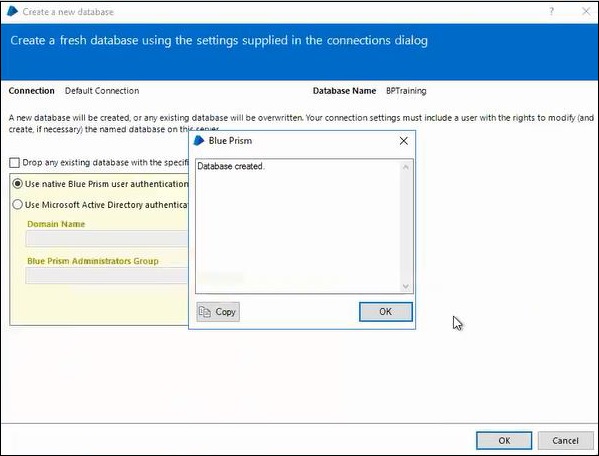
现在数据库已创建,请使用默认用户名和密码登录。
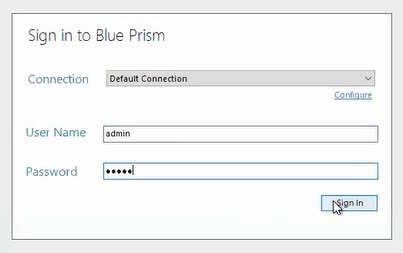
单击登录按钮后,为用户选择一个新密码。
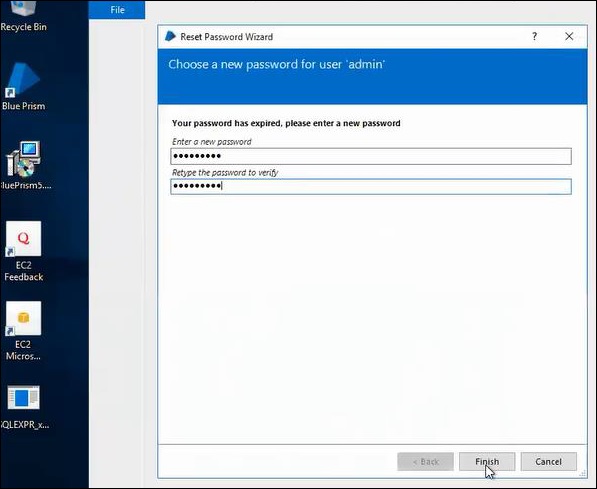
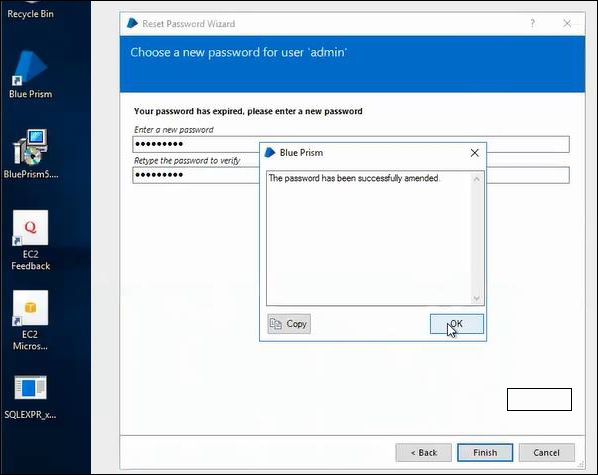
Blue Prism 的不同选项卡
Blue Prism 中有 6 种类型的选项卡,如下所示 −
- 主页
- Studio
- 控制
- 仪表板
- 发布
- 系统
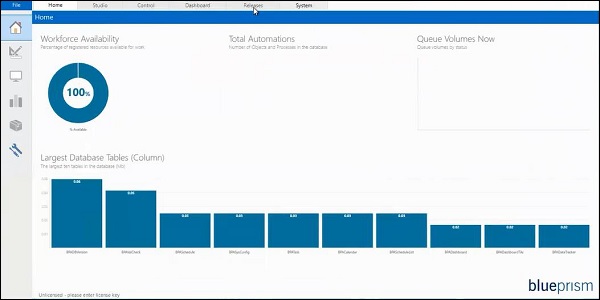
以下是Blue Prism 的不同部分 −
主页
主页显示不同的图表,提供有关 Blue Prism 数据库的信息。劳动力可用性显示我们正在使用的运行时资源,总自动化显示数据库中的队列和自动化数量,队列量现在按状态提供队列量,最大数据库表显示 Blue Prism 数据库中最大的表。
Studio
Studio 是 Blue Prism 的重要组成部分,我们在其中实施实际的自动化步骤。有两个工作室:Object Studio 和 Process Studio。
控制
控制室是 Blue Prism 中的管理中心点,它负责控制、监控、执行和安排分布式机器人上的流程执行。
仪表板
仪表板用于描绘显示有关机器人劳动力信息的不同图表。
发布
发布管理器用于管理不同 Blue Prism 环境之间配置包的导入和导出。
系统
管理员使用"系统"选项卡进行用户管理。


